爱奇艺会员如果首次充值时勾选了自动续费的功能,会有很大的实惠,,那当我们不想用爱奇艺会员后,该怎么取消自动续费的功能呢?今天小编就来教大家爱奇艺怎么取消自动续费的步骤教程,大家快来看看吧。
1、打开爱奇艺APP并登录,然后直接点击爱奇艺底部的【我的】。
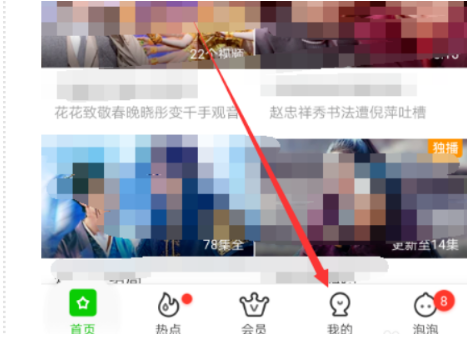
2、进入爱奇艺我的界面后,直接点击下面的【我的VIP会员】。
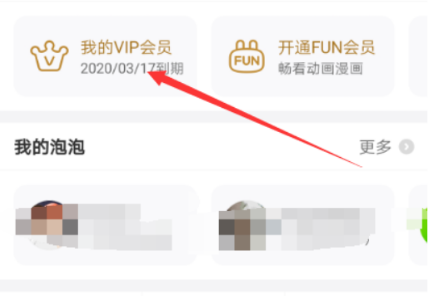
3、进入爱奇艺我的VIP会员界面后,直接点击下面的【管理自动续费】。
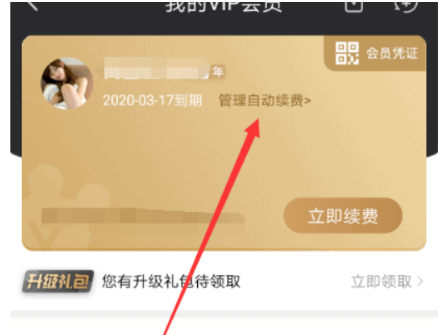
4、在爱奇艺管理自动续费界面里直接点击右侧的【取消自动续费】按钮。

5、点击后弹出取消自动续费提示对话框,直接点击【确定取消】。
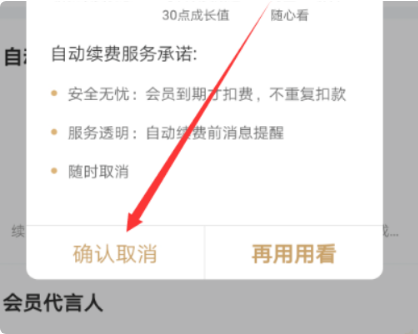
6、然后在直接点击【给VIP也不要,关闭自动续费】。
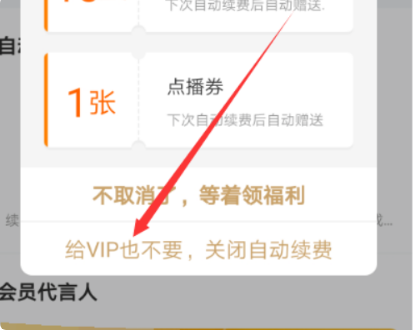
7、点击后爱奇艺弹出您已成功取消自动续费服务,直接点击我知道了。
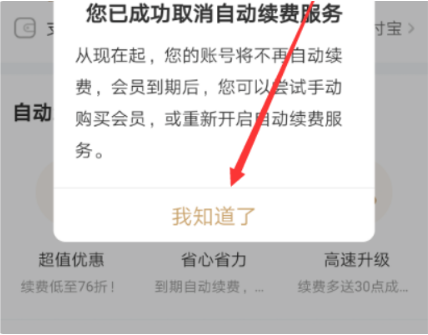
8、点击后直接返回到了爱奇艺的开通自动续费界面了。
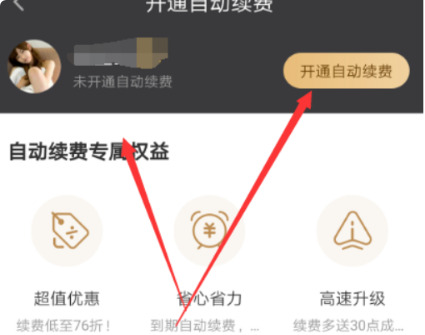
以上就是爱奇艺怎么取消自动续费的步骤教程啦,希望能帮助到大家。